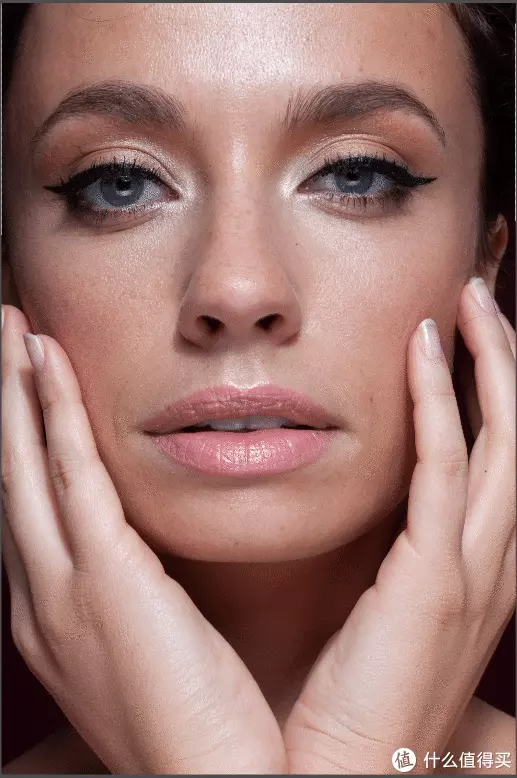作者:淹不死的狐狸
写在前面的话
记录一下自己人像p图的方法,便于以后忘了还能回忆起来,下文中不会放对应ps插件的下载链接,需要的话直接百度名字搜索就可以,都还比较好找。
为了保护隐私就不放自己拍的图片了,演示资源:vv练习原图 – 修图匠人 (tsliuyu.com)
我自己人像修图中,主要会遇到一下几个问题:
调色,美白,磨皮,美白牙齿,去颈纹,瘦脸
调色
这一步我目前没发现ps里很好用的工具,我的做法比较暴力,要不就是用raw一点点调参数到我满意,要不就直接套手机滤镜了,发个朋友圈什么的,用手机套滤镜比ps方便。
期待有调色大佬分享一下
美白
1、快速选择工具选中要美白的地方,比如脸

通过反向选择可以稍微精细的调节下
2、通过选择-》调整-》羽化来柔和我们选中区域的线条,调节后会更自然一点
3、通过图像-》调整-》曲线来调节选中的区域,选中要调整的位置往上拉曲线即可,具体见gif操作
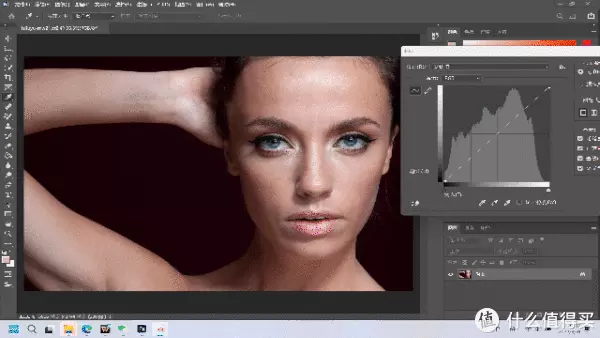
磨皮
Imagenomic
主要是可调参数多,对性能要求低一点。
对比效果图。


Retouch4me
效果非常好,不过处理图片耗时久一点
这个工具主要有四个功能
1、Retouch4me Heal
自动皮肤处理,会直接修掉明显的缺陷,比如深色的小痘痘,白色的点都是被修掉的

2、Retouch4me Dodge&Burn
会对整个画面的缺陷柔化处理,提升整体效果,性能要求最高,黄色的部分是被柔化的区域

3、Retouch4me Eye Vessels
眼睛修复,去红血丝什么的。蓝色的是检测到的血丝

会自动检测照片中的眼白并进行修饰。它无缝去除血管和发红。
4、Retouch4me Portrait Volumes
自动加阴影,这个我觉得用处不大,前面三张诡异的图片看完了,可以看看最后成片洗洗眼了
细节对比:


整体对比

成片:

美白牙齿
pearlywhites
效果:

去颈纹
这个我没什么好办法,我都是拿仿制图章和污点修复画笔工具去一点点修的
瘦脸
ps自带的液化工具就非常好用